电脑桌面网格线怎么设置 word如何设置网格线和边框
更新时间:2023-10-31 08:58:26作者:yang
电脑桌面网格线怎么设置,现如今电脑已经成为人们生活中不可或缺的一部分,在电脑使用过程中,我们常常会需要编辑文档,特别是在使用Word进行文字处理时。而设置网格线和边框则是将文档进行美化和排版的重要步骤。对于初次接触Word的用户来说,如何设置电脑桌面网格线以及Word中的网格线和边框就成为了一个备受关注的问题。本文将为大家详细介绍如何设置电脑桌面网格线以及使用Word进行网格线和边框的设置,帮助大家更好地利用这些功能,提升文档的美观度和可读性。
步骤如下:
1.第一步:打开一个需要设置网格线的word文档。
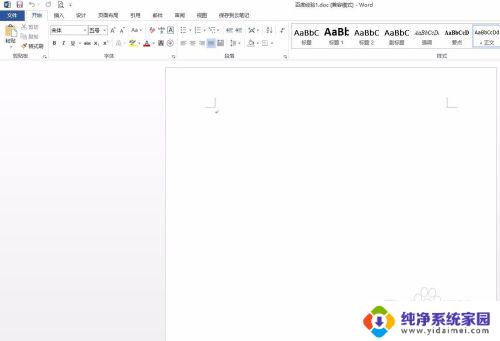
2.第二步:单击菜单栏“页面布局”中红色方框标记的按钮。
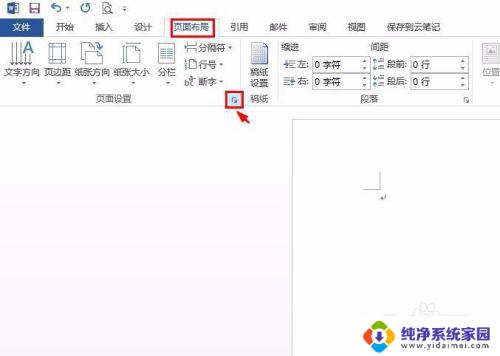
3.第三步:如下图所示,弹出“页面设置”对话框。
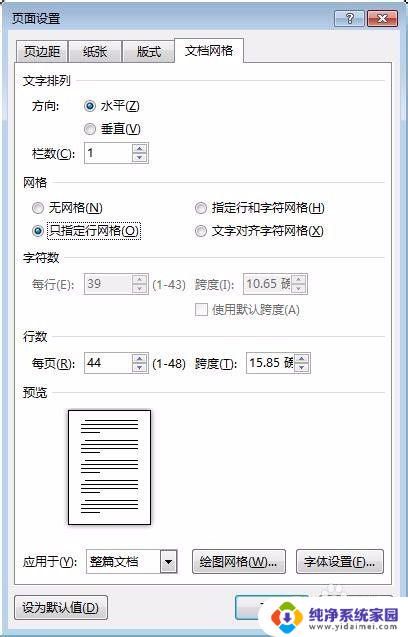
4.第四步:单击下方“绘制网格”按钮,在弹出的“网格线和参考线”对话框中。勾选上“在屏幕上显示网格线”。
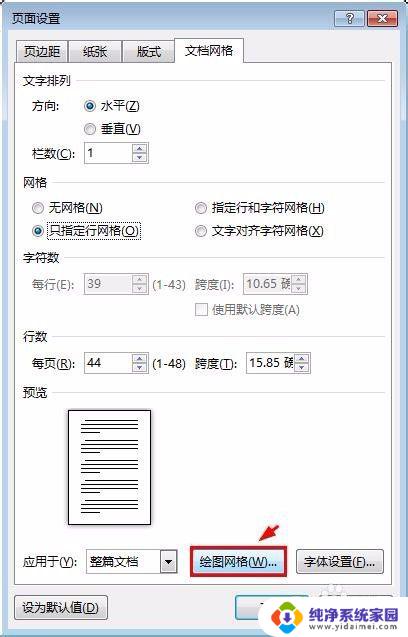
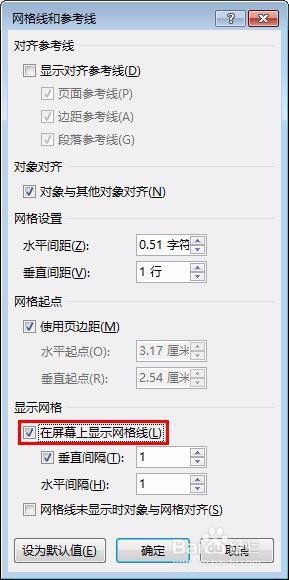
5.第五步:根据自己的需要调整水平或者垂直网格间隔,单击“确定”按钮。
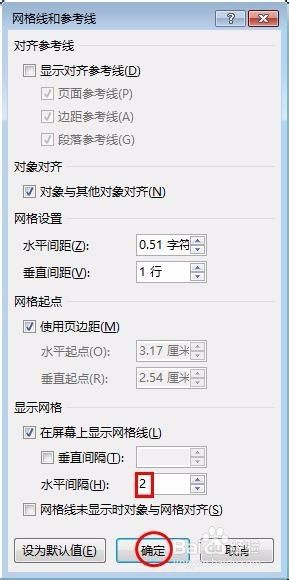
6.第六步:单击“页面设置”对话框中的“确定”按钮,完成添加网格操作。
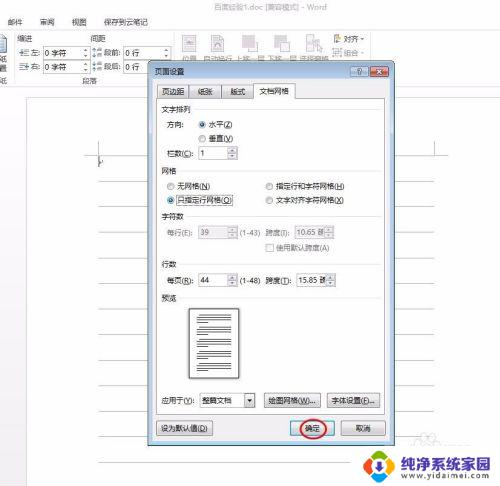
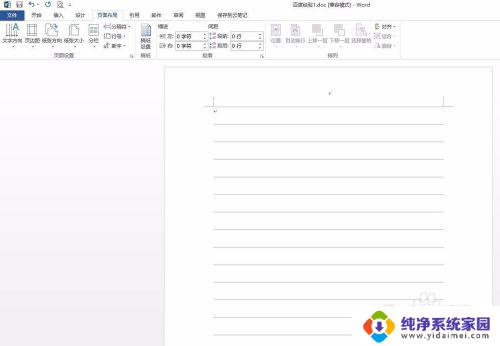
以上就是电脑桌面网格线设置的全部内容,如果你也遇到了这种问题,可以按照小编提供的方法来解决,希望这篇文章对你有所帮助。
电脑桌面网格线怎么设置 word如何设置网格线和边框相关教程
- word表格线怎么设置颜色 Word表格框线颜色设置方法
- excel表格线框颜色怎么设置 表格框线颜色设置步骤说明
- 怎么改表格边框颜色 WORD表格边框颜色设置方法
- excel设置表格边框 Excel如何设置单元格边框
- wps网格线颜色 wps表格网格线颜色设置
- ppt怎么改表格边框颜色 PPT如何改变表格边框线的颜色
- wps如何更改表格边框颜色 wps如何设置表格边框颜色
- word框线怎么添加和删除 WORD如何删除边框线(图解)
- 网线插在电脑上怎么设置 笔记本如何设置连网线连接
- 如何设置电脑网络 电脑无线网络设置界面在哪里
- 笔记本开机按f1才能开机 电脑每次启动都要按F1怎么解决
- 电脑打印机怎么设置默认打印机 怎么在电脑上设置默认打印机
- windows取消pin登录 如何关闭Windows 10开机PIN码
- 刚刚删除的应用怎么恢复 安卓手机卸载应用后怎么恢复
- word用户名怎么改 Word用户名怎么改
- 电脑宽带错误651是怎么回事 宽带连接出现651错误怎么办